„Ich habe das Passwort für den Sperrbildschirm meines Samsung S23 vergessen und es war jetzt gesperrt. Gibt es eine Möglichkeit, mein Samsung-Telefon zu entsperren, ohne Daten zu verlieren?“
Ich bin letzten Freitag in einem Samsung-Forum auf diesen Beitrag gestoßen und kann daher nicht antworten. Nachdem ich viele Samsung-Telefonspezifikationen untersucht und studiert und einige Techniker gefragt habe, habe ich endlich herausgefunden , wie man die Mustersperre für Android-Telefone entsperrt, ohne Daten zu verlieren . Wenn Sie auf das gleiche Problem gestoßen sind und wichtige Daten auf Ihrem Android-Telefon retten möchten, aber nicht wissen, wie Sie das Android-Passwort entsperren können, ohne Daten zu verlieren, können Sie sich in diesem Artikel die 6 einfachen Möglichkeiten ansehen, wie Sie den Android-Sperrbildschirm ohne Datenverlust umgehen können.

Android Unlock ist eine professionelle App zum Entfernen von Android-Sperrbildschirmen, mit der jeder problemlos umgehen kann. Es unterstützt das Entfernen von 4 Bildschirmsperrtypen: Muster-, PIN-, Passwort- und Fingerabdrucksperre. Ganz gleich, ob Sie das Passwort für den Android-Sperrbildschirm vergessen haben, ein gebrauchtes Android-Gerät mit gesperrtem Bildschirm erwerben oder das Passwort bei einem kaputten Bildschirm nicht eingeben können: Damit können Sie den Android-Sperrbildschirm problemlos umgehen, ohne Daten zu verlieren. Und es ist bei mehr als 50 Millionen Kunden beliebt.
Android Unlock funktioniert gut mit allen gängigen Android-Marken, einschließlich Samsung, Huawei, LG, Xiaomi, Lenovo, Motorola und OnePlus, wie Galaxy S23/S22/S21/S20/S10, Motorola Razr/G Stylus/G Power/One Hyper, HUAWEI Nova 10/9/8/7/Mate Xs/Mate 50/Mate 40/Mate 30, Xiaomi Mi 12/11/10 Lite/Mi 10/10 Pro usw.
Wie entsperre ich die Mustersperre eines Android-Telefons, ohne Daten zu verlieren?
1. Installieren und starten Sie Android Unlock auf Ihrem Computer und wählen Sie in der Toolbox das Modul „Screen Unlock“ aus. Verbinden Sie anschließend Ihr gesperrtes Android-Telefon über ein USB-Kabel mit dem Computer und klicken Sie in diesem Programm auf „Android“ .
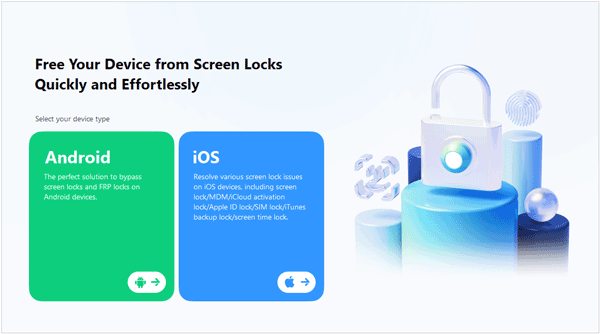
2. Wählen Sie Ihren Gerätemodus aus der Liste aus und klicken Sie auf Weiter , um fortzufahren. Befolgen Sie dann die Anweisungen auf dem Bildschirm, um Ihr gesperrtes Android-Telefon in den Download-Modus zu versetzen. Danach installiert das Programm automatisch das Wiederherstellungspaket auf Ihrem gesperrten Android-Telefon.

3. Wenn der Download des Wiederherstellungspakets abgeschlossen ist, tippen Sie in diesem Programm auf Jetzt entfernen, um den Android-Sperrbildschirm zu umgehen, ohne Daten zu verlieren.

Du brauchst vielleicht:
Möchten Sie riesige Android-Daten auf dem Computer verwalten? Dieser Android-Manager für PC kann hilfreich sein.
Es ist ganz einfach, Ihr OPPO-Telefon ohne Passwort zu entsperren .
Wenn Sie den Android-Sperrbildschirm kostenlos entfernen möchten, können Sie Ihr Android-Telefon im abgesicherten Modus starten, wodurch der Android-Sperrbildschirm durch eine Drittanbieter-App umgangen werden kann. Führen Sie die folgenden Schritte aus, um den Android-Sperrbildschirm zu umgehen, ohne Daten zu verlieren.
Wie entferne ich die Mustersperre bei Samsung ohne Datenverlust?
1. Halten Sie die Power-Taste gedrückt, bis das Power-Menü erscheint.
2. Wählen Sie „Ausschalten“ im Energiemenü > Tippen Sie auf „OK“ , wenn das Fenster „Im abgesicherten Modus neu starten“ erscheint und Sie zur Bestätigung auffordert.
3. Deinstallieren Sie die Bildschirmsperranwendung eines Drittanbieters und starten Sie Ihr Gerät neu.
Hinweise : Dadurch werden alle Bildschirmsperreinstellungen der Drittanbieter-App entfernt. Sie können die Bildschirmsperr-App eines Drittanbieters neu installieren und ein neues Passwort oder Muster für die Android-Bildschirmsperre festlegen.
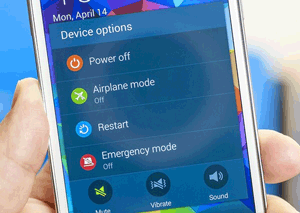
Siehe auch:
Es ist ratsam, Ihr Android-Telefon vor dem Zurücksetzen auf die Werkseinstellungen zu sichern , da Sie so alle Ihre Android-Daten sicher aufbewahren können.
Mit diesen Tipps können Sie die Mustersperre eines HTC-Telefons ganz einfach umgehen , insbesondere wenn Sie das Passwort vergessen haben.
Dies ist eine weitere einfache Möglichkeit, den Android-Sperrbildschirm zu umgehen, ohne Daten zu verlieren. Der Android-Geräte-Manager funktioniert jedoch nur, wenn „Mein Gerät suchen“ aktiviert wurde, bevor Android gesperrt wird.
Wie entsperre ich das Passwort für ein Android-Telefon, ohne Daten zu verlieren?
1. Melden Sie sich mit einem Google-Konto auf der Android-Geräte-Manager-Website an.
2. Wählen Sie das gesperrte Android-Telefon aus, das mit dem Google-Konto verknüpft wurde, und klicken Sie auf die Schaltfläche „Sperren“ .
3. Geben Sie im Popup-Fenster ein neues Passwort ein > Tippen Sie auf „Sperren“ .
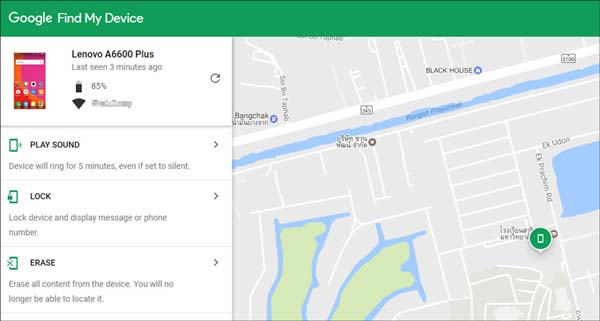
Hinweise : Google hat diese Funktion deaktiviert, um rechtliche Probleme zu vermeiden. Daher funktioniert es für neuere Geräte nicht mehr.
Wenn auf Ihrem gesperrten Android-Telefon Android 4.4 oder eine niedrigere Version läuft, können Sie den Android-Sperrbildschirm ohne Datenverlust umgehen, indem Sie in den Modus „Muster vergessen“/Passwort vergessen wechseln.
Wie entsperre ich die Mustersperre eines Android-Telefons, ohne Daten zu verlieren?
1. Geben Sie fünfmal das falsche Passwort ein, bis unten auf dem Android-Bildschirm das Muster „Vergessen“ angezeigt wird.
2. Tippen Sie auf Muster vergessen? Option > Klicken Sie auf „Google-Kontodetails eingeben“ > „Weiter“ .
3. Geben Sie dann die Google-Kontodaten ein und melden Sie sich an > Tippen Sie in der Menüliste auf Bildschirmsperre > Wählen Sie den Bildschirmsperrtyp aus „Keine “, „Folie“ , „Muster“ , „PIN“ und „Passwort“ , um eine neue Bildschirmsperre einzurichten. Danach kehrt das Android-Gerät zum Startbildschirm zurück.

Weiterführende Literatur:
Möchten Sie gelöschte Anrufprotokolle wiederherstellen ? Nachdem Sie diesen Beitrag erhalten haben, wird es für Sie ein Kinderspiel sein.
In diesem Artikel können Sie ein zuverlässiges Tool zum Entfernen von FRP von Samsung herunterladen. Schauen wir es uns an.
Um den Android-Sperrbildschirm ohne Datenverlust zu umgehen, kann das Problem auchmit ADB (Android Debug Bridge) gelöst werden. ADB-Methoden können jedoch nur funktionieren, wenn Sie das USB-Debugging auf dem Android-Telefon aktiviert haben, bevor Ihr Android-Gerät gesperrt wird, und diesen Computer zulassen und ihm vertrauen, bevor Sie sich vom Gerät abmelden. Was noch schlimmer ist: Geräte mit aktivierter Verschlüsselung sind nicht sicher, ob sie mit dieser komplizierten und zeitaufwändigen ADB-Methode funktionieren oder nicht.
Wie entsperre ich ein Android-Telefon, ohne Daten zu verlieren?
1. Laden Sie das ADB-Tool auf Ihren Computer herunter, starten Sie es und laden Sie alle wichtigen Pakete auf Ihren Computer herunter.
2. Schließen Sie Ihr gesperrtes Android-Gerät über ein USB-Kabel an den Computer an und öffnen Sie ein Befehlsfenster.
3. Geben Sie den Befehl ein: adb shell rm/data/system/gesture.key und drücken Sie die Eingabetaste . Starten Sie anschließend Ihr Android-Gerät neu und Sie können ohne Sperrbildschirmmuster oder PIN darauf zugreifen.

Prüfen Sie, ob Sie Folgendes benötigen: Wie kann ich über USB schnell auf ein gesperrtes Android-Telefon zugreifen ? Hier finden Sie wirksame Tipps als Referenz.
Für Samsung-Benutzer: Wenn Sie vor der Sperrung von Samsung ein Samsung-Konto erstellt haben, können Sie mit Samsung Find My Mobile den Android-Sperrbildschirm umgehen, ohne Daten zu verlieren.
Wie entferne ich die Mustersperre bei Samsung ohne Datenverlust?
1. Öffnen Sie die Samsung Find My Mobile-Website auf Ihrem Computer.
2. Klicken Sie auf der Seite „Mein Mobiltelefon suchen“ auf „Entsperren“ , melden Sie sich bei Ihrem Samsung-Konto an und klicken Sie auf „Weiter“ , um fortzufahren.
3. Tippen Sie nach der Anmeldung erneut auf „Entsperren“ und geben Sie Ihr Samsung-Kontokennwort ein, um diesen Vorgang zu bestätigen. Dann können Sie den Android-Sperrbildschirm erfolgreich umgehen, ohne Daten zu verlieren.
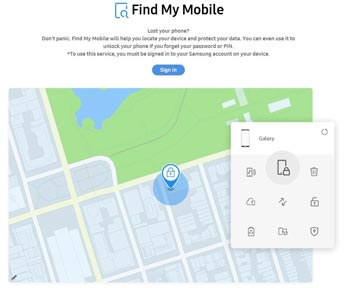
Wie entsperre ich die Mustersperre eines Android-Telefons, ohne Daten zu verlieren? Es stehen mehrere Methoden zur Verfügung. Unter den Top-6-Methoden empfehlen wir Ihnen dringend die Verwendung von Android Unlock , das einfach zu bedienen, schnell und ideal ist, um den Android-Sperrbildschirm zu umgehen, ohne Daten zu verlieren. Natürlich können Sie bei Interesse auch andere optionale Methoden ausprobieren.
Wenn Sie außerdem während der Verwendung auf ein Problem stoßen, können Sie unten gerne einen Kommentar hinterlassen.
In Verbindung stehende Artikel:
Wie kann ich gelöschte Kamerafotos von Android wiederherstellen? (7 bewährte Wege)
So übertragen Sie Musik schnell von Samsung auf Samsung (4 Ansätze)
Der interne Android-Speicher ist voll: So geben Sie Android-Speicherplatz frei [5 Tipps]
So importieren Sie CSV-Kontakte auf Android-Telefone [Anleitung 1 ist fabelhaft]
Praktische Tipps zur Android-Speicherverwaltung, die Sie nicht verpassen dürfen
Urheberrecht © samsung-messages-backup.com Alle Rechte vorbehalten.